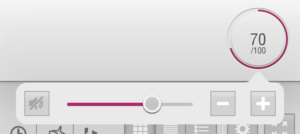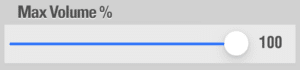Kein Ton
Sie haben keinen Ton, aber in der App sehen Sie durch Veränderung der Zeitleiste, dass die App Musik abspielt.
Mögliche Ursachen und Lösungen
Der Ausgangsanschluss ist nicht ausgewählt
Um das zu prüfen gehen Sie zu Einstellungen > LUMIN-Optionen > Digitaler Audioausgang.
Um sicherzustellen, dass der Ausgangsanschluss mit der kabelgebundenen Verbindung übereinstimmt gehen Sie zu Einstellungen > LUMIN-Optionen > Aktiver Audioausgang.
Stummschaltung
Überprüfen Sie den Lautstärkering in der App, um sicherzustellen, dass das Stummschalten Symbol nicht angezeigt wird.
Geringe Lautstärke
Wenn der Lautstärkering nicht auf Maximum steht, erhöhen Sie diesen ein wenig.
Maximale Lautstärke ist zu niedrig eingestellt
Tatsächliche Lautstärke = Hauptlautstärke x Maximale Lautstärke %.
Um das zu prüfen gehen Sie zu Einstellungen > LUMIN-Optionen > Maximale Lautstärke %.
Stellen Sie die Maximale Lautstärke auf 100% um sicherzugehen, dass der Wert hoch genug ist.
Hinweis:
Weitere Informationen zur Maximalen Lautstärke Einstellung finden Sie in der LUMIN iOS App Benutzeranleitung 4.1 – allgemeine Einstellungen.
Angeschlossener DAC oder Verstärker ist nicht auf den richtigen Eingangsport eingestellt
Prüfen Sie, ob der Eingangsanschluss des DAC oder Verstärkers mit der Verkabelung von LUMIN übereinstimmt.
Prüfen Sie, ob der Eingangsanschluss am DAC oder Verstärker per Taste oder in den Menüs aktiviert wurde.
Prüfen Sie, ob die Lautstärke am angeschlossenen Gerät richtig eingestellt ist und ob die Stummschaltung nicht aktiviert ist.
Der Ausgang von LUMIN ist nicht mit dem DAC kompatibel
Wenn Sie DSD abspielen oder auf DSD upsamplen, stellen Sie sicher, dass der DAC mit der korrekten DSD-Auflösung kompatibel ist.
Beginnen Sie mit der Fehlersuche, indem Sie DSD unter Einstellungen > LUMIN-Optionen > Direct Stream Digital (DSD) auf „PCM“ heruntertakten, um zu sehen, ob der Ton zurückkehrt.
Wenn Sie MQA-kodierte Musik abspielen (z. B. von TIDAL), stellen Sie sicher, dass der DAC kompatibel ist.
Beginnen Sie mit der Fehlersuche, indem Sie MQA unter Einstellungen > LUMIN-Optionen > MQA-Modus auf „Aus“ deaktivieren, um zu sehen, ob der Ton zurückkehrt.
Wenn Sie hochauflösendes PCM abspielen, stellen Sie sicher, dass der DAC mit dieser Auflösung kompatibel ist.
Beginnen Sie mit der Fehlersuche, indem Sie die Abtastrate an der Vorderseite von LUMIN überprüfen und dann dieselbe Auflösung unter Einstellungen > LUMIN-Optionen > Re-Sampling „Custom“ auf „44,1kHz“ oder „48kHz“ heruntertasten, um zu sehen, ob der Klang wiederkehrt.
LUMIN-App erkennt den LUMIN-Player nicht
Mögliche Ursachen und Lösungen
Die Geräte befinden sich nicht im gleichen Netzwerk
Vergewissern Sie sich, dass sich LUMIN und das Steuergerät im selben Netzwerk befinden.
Es wird nur ein Router im Haus empfohlen. Wenn Sie mehrere Wi-Fi-Zugangspunkte oder ein Mesh-Netzwerk haben, stellen Sie sicher, dass sie sich im „Bridged-Modus“ befinden und keine Netzwerk-Routing-Funktionen ausführen.
Netzwerk-Router muss neu gestartet werden
Schalten Sie alle Geräte im Netzwerk aus und schalten Sie alle Geräte in der empfohlenen Einschaltreihenfolge wieder ein. Lesen Sie dafür die LUMIN iOS App Benutzeranleitung 3.1 – Einschaltvorgang und Einspielphase.
Das Coverbild vom Album wird in der LUMIN-App nicht angezeigt
Mögliche Ursachen und Lösungen
Coverbild-JPEG ist nicht eingebunden oder nicht an der richtigen Stelle
Die LUMIN-App kann das Coverbild von lokalen UPnP-Servern an einem von zwei Orten anzeigen:
- Eingebettet in die Datei
Dies ist die zuverlässigste Methode und kann mit Mp3tag oder einem der vielen anderen Tagging- und Musikverwaltungsprogramme durchgeführt werden. - Das Coverbild-JPEG wird als folder.jpg bezeichnet und im selben Ordner wie die Songdateien abgelegt
Das Front Panel Display zeigt nur einen Kreis
Mögliche Ursachen und Lösungen
Keine Lieder in der Playlist
Die Anzeige eines Kreises ist das normale erwartete Verhalten nach einem Werksreset oder dem Löschen der aktuellen Playlist. Fügen Sie Ihrer LUMIN-Playlist einfach Musik über die App hinzu.
Wenn die LUMIN-App Ihren LUMIN-Player nicht sehen kann, lesen Sie bitte das Problem „LUMIN-App erkennt den LUMIN-Player nicht“.
USB-Speicher – Musik nicht sichtbar
Mögliche Ursachen und Lösungen
Der Datenträger wird nicht unterstützt
Einige USB-betriebene Festplatten benötigen mehr Strom als LUMIN bereitstellen kann. Die besten Ergebnisse erzielen Sie, wenn Sie entweder ein Laufwerk mit separater Stromversorgung, ein spezielles Flash-Laufwerk oder ein eigenständiges 2,5″-USB-Laufwerk (d. h. kein SATA-Laufwerk in einem USB-Gehäuse) verwenden.
Der Datenträger ist falsch formatiert
Vergewissern Sie sich, dass angeschlossene USB-Festplatten nur eine Partition haben und mit FAT32, exFAT oder NTFS formatiert sind.
LUMIN-eigener USB-Server wurde nicht gestartet
Gehen Sie zu Einstellungen > Musikbibliothek und wählen Sie „LUMIN USB Music Server“ aus dem Menü.
TuneIn-Radiosender werden nicht angezeigt
Mögliche Ursachen und Lösungen
TuneIn ausgeschaltet
Überprüfen Sie, ob TuneIn normal funktioniert: status.tunein.com.
Internet ist ausgefallen
Prüfen Sie, ob Ihr Netzwerk Zugang zum Internet hat. Wenn Sie TIDAL- oder Qobuz-Konten haben, testen Sie diese auf LUMIN.
Falsch eingegebener Benutzername
Navigieren Sie zu Einstellungen > LUMIN-Optionen > Internetradio-Einstellung und geben Sie Ihren TuneIn-Benutzernamen ein (kein Passwort erforderlich).
Sender werden nicht unterstützt
Ordner innerhalb Ihrer TuneIn-Bibliothek werden nicht unterstützt.
Aufgrund der großen Vielfalt an Audio-Codecs und Streaming-Formaten, die von TuneIn verwendet werden, können einige Radiosender nicht auf LUMIN abgespielt werden.
Einige Radiosender sind geografisch eingeschränkt und können in Ihrer Region nicht abgespielt werden – z.B. wird BBC in Großbritannien nicht auf TuneIn abgespielt.
TIDAL-Streaming funktioniert nicht
Mögliche Ursachen und Lösungen
TIDAL funktioniert nicht
Überprüfen Sie, ob TIDAL normal funktioniert, indem Sie versuchen, sich in einem Internet-Browser anzumelden und Musik abzuspielen: listen.TIDAL.com.
Internet funktioniert nicht
Überprüfen Sie, ob Ihr Netzwerk Zugang zum Internet hat. Wenn Sie ein TuneIn- oder Qobuz-Konto haben, testen Sie diese auf LUMIN.
Falsch eingegebene Anmeldedaten
Navigieren Sie zu Einstellungen > LUMIN-Optionen > TIDAL-Einstellungen und geben Sie Ihren TIDAL-Benutzernamen und Ihr Passwort ein.
App-Update erforderlich
Von Zeit zu Zeit wird TIDAL eine große Änderung vornehmen, die ein Update der LUMIN-App erfordert. Besuchen Sie den Android Play Store oder den Apple App Store, um die neueste Version herunterzuladen. Nach der Aktualisierung müssen Sie möglicherweise Ihre Anmeldedaten unter Einstellungen > LUMIN-Optionen > TIDAL-Einstellungen erneut eingeben.
TIDAL ist in Ihrem Land nicht verfügbar
Sehen Sie dafür auf die Liste der unterstützen Länder von TIDAL.
Qobuz-Streaming funktioniert nicht
Mögliche Ursachen und Möglichkeiten
Qobuz funktioniert nicht
Überprüfen Sie, ob Qobuz normal funktioniert, indem Sie versuchen, sich in einem Internet-Browser einzuloggen und Musik abzuspielen: play.qobuz.com.
Internet funktioniert nicht
Überprüfen Sie, ob Ihr Netzwerk Zugang zum Internet hat. Wenn Sie ein TuneIn- oder TIDAL-Konto haben, testen Sie diese auf LUMIN.
Falsch eingegebene Anmeldedaten
Navigieren Sie zu Einstellungen > LUMIN-Optionen > Qobuz-Einstellungen und geben Sie Ihren Qobuz-Benutzernamen und Ihr Passwort ein.
App-Update erforderlich
Von Zeit zu Zeit wird Qobuz eine große Änderung vornehmen, die ein Update der LUMIN-App erfordert. Besuchen Sie den Android Play Store oder den Apple App Store, um die neueste Version herunterzuladen. Nach der Aktualisierung müssen Sie möglicherweise Ihre Anmeldedaten unter Einstellungen > LUMIN-Optionen > Qobuz-Einstellungen erneut eingeben.
Qobuz-Konto nicht kompatibel
High-Res wird nur abgespielt, wenn Sie ein Sublime HiFi- oder Studio-Konto haben.
CD-Qualität wird nur mit einem HiFi oder HiFi-Classic-Konto abgespielt.
MP3-Qualität wird bei Basic-Konten und Premium-Konten in MP3-Qualität übertragen.
Qobuz ist in Ihrem Land nicht verfügbar
Sehen Sie dafür auf die Liste der unterstützen Länder von Qobuz.